Bagaimana Memperbaiki Hubungan Kepercayaan Antara Workstation dan Kegagalan Domain Primer
Jendela / / August 05, 2021
Penting untuk memperbaiki Trust Relationship antara komputer workstation dan domain primer karena jika gagal, Anda akan mendapat masalah. Ada beberapa keuntungan menggunakan workstation sebagai domain primer, termasuk sistem manajemen yang tersentralisasi dan disederhanakan. Namun, seseorang mungkin menemukan hubungan kepercayaan antara workstation dan kesalahan gagal domain primer di layar Anda. Kesalahannya besar pada pengguna dengan versi resmi Windows 10.
Windows server adalah sistem operasi populer untuk menghubungkan banyak mesin dengan satu server atau administrator tunggal. Terlebih lagi, semua mesin dapat memiliki akun uniknya sendiri. File dapat dibagikan, ditransfer, dan dilihat dengan mudah melalui komputer. Server Windows memiliki dua cara untuk mengelola server; satu adalah Workgroup, di mana mesin utama dapat berbagi informasi hingga sepuluh komputer, dan yang lainnya adalah infrastruktur Domain.
Menggunakan infrastruktur Domain, perangkat utama dapat menghubungkan hingga ribuan komputer. Grup kerja digunakan untuk beberapa orang, sementara infrastruktur Domain membutuhkan server khusus untuk dijalankan karena akan berjalan di ribuan komputer. Namun, ada beberapa kesalahan yang sering dihadapi pengguna. Kesalahan tersebut adalah hubungan kepercayaan antara workstation ini dan domain utama gagal. Ini terjadi karena kurangnya kompatibilitas antara versi lama Windows dan versi baru Windows. Namun, tidak ada alasan pasti untuk kesalahan tersebut, tetapi ada beberapa solusi yang dapat Anda coba untuk memperbaiki masalah tersebut. Membaca
penyelesaian masalah solusi yang disebutkan di bawah ini untuk mengetahui cara memperbaiki masalah.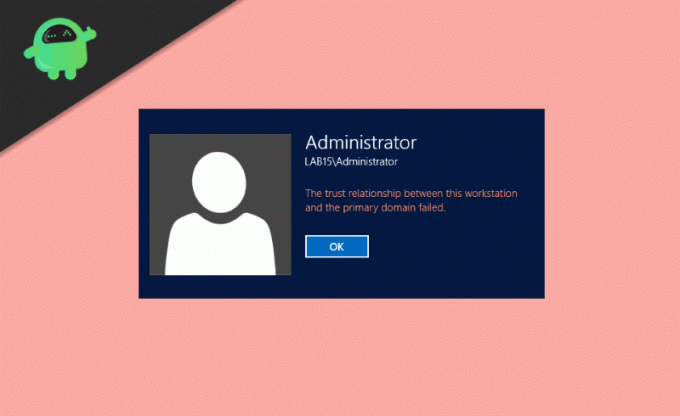
Daftar Isi
-
1 Bagaimana Memperbaiki Hubungan Kepercayaan Antara Workstation dan Kegagalan Domain Primer?
- 1.1 Membangun Kembali Kepercayaan menggunakan PowerShell
- 1.2 Menambahkan pengontrol domain ke Manajer Kredensial
- 1.3 Mengatur Ulang Akun Komputer Anda
- 1.4 Menggunakan Netdom.exe untuk Mengatur Ulang Kata Sandi Akun
- 1.5 Memeriksa Konfigurasi DHCP Anda
- 1.6 Menggabungkan Kembali Komputer dari Domain
- 1.7 Melakukan Pemulihan Sistem
- 2 Kesimpulan
Bagaimana Memperbaiki Hubungan Kepercayaan Antara Workstation dan Kegagalan Domain Primer?
Ada beberapa cara untuk memperbaiki masalah pesan kesalahan gagal hubungan kepercayaan. Masalah ini sering kali disebabkan oleh masalah internet tt, masalah klien DHCP, dan kesalahan izin yang tidak berharga. Jadi kami akan membantu Anda memecahkan masalah untuk setiap pengaturan ini sehingga Anda dapat memperbaiki hubungan kepercayaan antara workstation dan pesan kesalahan gagal domain primer. Setelah mengikuti metode ini, masalah akan terpecahkan secara otomatis.
Membangun Kembali Kepercayaan menggunakan PowerShell
Langkah 1) Masuk ke Windows 10 sebagai Administrator dan tipe PowerShell di bilah pencarian Windows.
Langkah 2) Klik kanan pada file PowerShell aplikasi dan menjalankannya sebagai Administrator, klik Iya jika muncul prompt.
Langkah 3) Sekarang, dalam tipe aplikasi PowerShell, perintah berikut $ credential = Dapatkan-Kredensial dan tekan Enter. Sebuah prompt akan muncul menanyakan nama domain dan kata sandi, masukkan nama dan kata sandi dan klik pada baik tombol.
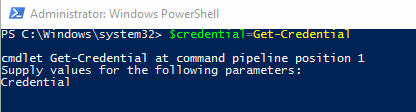
Langkah 4) Setelah Anda mengkonfirmasi nama domain dan kata sandi Anda, ketik perintah berikut dan tekan Enter pada keyboard Anda.
Reset-ComputerMachinePassword -Credential $ credential
Langkah 5) Kepercayaan Anda telah dibangun kembali, sekarang tutup PowerShell dan mengulang kembali komputer Anda. Sekarang Anda dapat masuk ke Windows 10 menggunakan akun domain.
Menambahkan pengontrol domain ke Manajer Kredensial
Langkah 1) Masuk ke akun Windows Anda sebagai Administrator dan tekan Tombol Windows + R, kotak Run Dialog akan muncul. Tipe
control.exe / nama Microsoft. Manajer credential
dan klik baik tombol untuk membuka Manajer Kredensial.
Langkah 2) Klik pada Kredensial Windows opsi di sebelah kanan.

Langkah 3) Ketik alamat lokasi jaringan Anda, nama domain, dan kata sandi ke kredensial Anda.

Langkah 4) Klik pada baik untuk mengonfirmasi, tutup pengelola kredensial, dan mengulang kembali komputer. Sekarang, Anda dapat masuk ke Windows 10 menggunakan akun pengguna domain.
Mengatur Ulang Akun Komputer Anda
Langkah 1) Buka kotak Dialog Jalankan Windows dengan menekan Tombol Windows + R dan ketik dsa.msc, klik pada baik tombol untuk membuka Pengguna dan Komputer Direktori Aktif.
Langkah 2) Klik pada nama domain di panel kiri jendela untuk memperluas direktori dan pilih Komputer.
Langkah 3) Klik kanan pada akun komputer yang tidak dapat Anda sambungkan di panel kanan Jendela, dan pilih Setel Ulang Akun pilihan.

Langkah 4) Sekarang, klik Iya tombol untuk mengonfirmasi dan klik baik. Tutup Pengguna dan Komputer Direktori Aktif dan mengulang kembali perangkat Anda. Masuk ke Windows 10 menggunakan akun pengguna domain Anda.
Menggunakan Netdom.exe untuk Mengatur Ulang Kata Sandi Akun
Langkah 1) Menggunakan Akun Administrator Domain masuk ke Windows 10 dan buka file Prompt Perintah hanya dengan mengetik cmd di bilah pencarian Windows.
Langkah 2) Ketik perintah berikut di command prompt dan tekan Enter.
netdom resetpwd / s: server / ud: domain \ Pengguna / pd: *

catatan: Ketik nama domain Anda di tempat yang ada S. Sebagai contoh, s: pengguna dan Anda dapat mengetikkan kata sandi baru jika ada pd. Sebagai contoh, pd: 123456.
Langkah 3) Tutup prompt perintah, pindah ke komputer klien Windows, dan mengulang kembali perangkat. Sekarang, Anda dapat masuk ke Windows dari akun pengguna domain menggunakan kata sandi baru.
Memeriksa Konfigurasi DHCP Anda
Ada dua cara untuk memeriksa konfigurasi DHCP Anda. Namun, kami menunjukkan metode sederhana untuk menghilangkan kebingungan tersebut.
Langkah 1) tekan Tombol Windows + R untuk membuka kotak Run Dialog, ketik dhcpmgmt.msc, dan klik baik untuk membuka Alat Manajemen DHCP.
Langkah 2) Sekarang, di panel kiri Window, klik DHCP dan kembangkan lebih jauh sebagai berikut appuals.com \ IPv4 \ Scope.

Langkah 3) Klik pada Address Pool untuk memeriksa apakah host Anda dikonfigurasi dengan benar untuk klien. Anda harus mengetahui alamat jaringan Anda untuk memeriksa; Misalnya, jika alamat jaringan Anda adalah 192.168.1.0/24 dan jaringan yang dikonfigurasi adalah 192.168.100.1/24, maka Anda harus mengubahnya ke alamat yang benar. Klik pada alamat jaringan dan tulis ulang dan Menutup alat Manajemen DHCP.
Menggabungkan Kembali Komputer dari Domain
Langkah 1) Masuk ke Windows 10 sebagai file Administrator dan buka File Explorer. Di panel kiri Window klik kanan PC ini dan pilih Properti.
Langkah 2) Sekarang di jendela Properties dan klik Pengaturan Sistem Lanjutan pilihan. Dalam Nama komputer tab dan klik pada perubahan tombol.
Langkah 3) Untuk Menambahkan perangkat ke Grup Kerja Anda, pilih file Kelompok Kerja opsi, dan ketik apa pun yang Anda ingin beri nama.
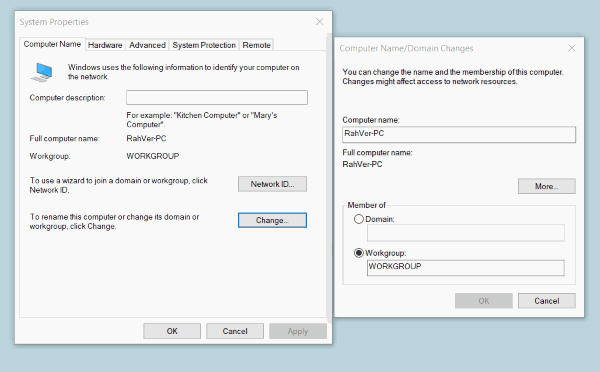
Langkah 4) Klik pada baik untuk mengkonfigurasi dan menutupnya, sebuah prompt akan muncul, ketikkan kata sandi administrator Anda. Kemudian klik baik tombol lagi.
Langkah 5) Tutup pengaturan Sistem dan Mengulang kembali komputer. Sekarang masuk ke Windows 10 lagi menggunakan akun administrator dan buka file File Explorer. Klik kanan pada PC ini opsi dan pilih properti.
Langkah 6) Klik pada Pengaturan Sistem Lanjutan, dan pada tab Computer Name, klik pada perubahan tombol.
Langkah 7) Sekarang, pilih Domain opsi dan ketik alamat domain Anda.
Langkah 8) Klik pada baik untuk mengonfirmasi dan mengetik kata sandi administrator Anda, klik baik tombol lagi, dan tutup properti sistem. Mengulang kembali mesin Anda dan sekarang masuk menggunakan Akun pengguna domain.
Melakukan Pemulihan Sistem
Jika masalah Anda tidak diperbaiki saat menggunakan solusi yang disebutkan di atas, maka opsi terakhir untuk memperbaiki masalah dengan melakukan Pemulihan Sistem. Ini adalah cara terbaik untuk memecahkan masalah yang tidak dapat diperbaiki dengan mudah.
Untuk melakukan pemulihan Sistem, cukup masuk ke akun Anda dan cari Pemulihan Sistem di bilah pencarian Windows. Buka pengaturan Pemulihan Sistem dan pulihkan mesin Anda ke titik pemulihan terakhir.
Kesimpulan
Masalah Hubungan Kepercayaan Antara Workstation dan Kegagalan Domain Primer terutama disebabkan oleh faktor-faktor di atas saja. Jadi setelah memecahkan masalah metode ini, Anda dapat dengan mudah memperbaiki masalah sepenuhnya. Jika Anda merasa kesulitan jika mengikuti salah satu langkah pemecahan masalah di atas, beri tahu Anda di kotak komentar di bawah. Kami akan dengan senang hati membantu Anda.
Pilihan Editor:
- Perbaiki Kode Kesalahan Pengalaman GeForce 0x0003
- Cara Menghapus malware ‘KESEHATAN KOMPUTER IS KRITIS’
- Perbaiki jika GTA 5 Keluar Tanpa Disangka?
- Cara Menjalankan Aplikasi Windows di macOS dengan Mudah
- Cara Menjalankan OS Windows 10 di macOS atau MacBook



